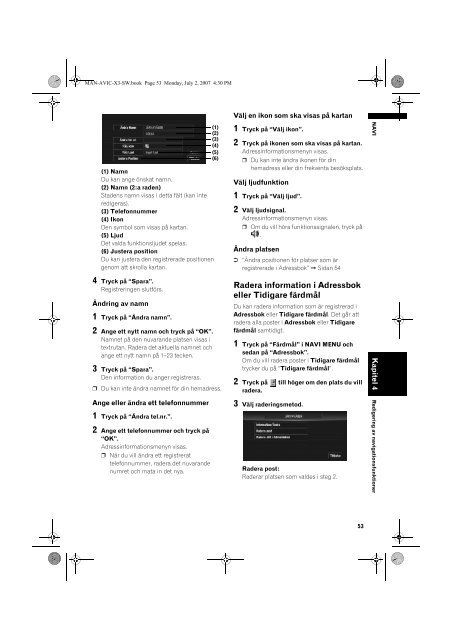Pioneer AVIC-X3 - User manual - suédois
Pioneer AVIC-X3 - User manual - suédois
Pioneer AVIC-X3 - User manual - suédois
You also want an ePaper? Increase the reach of your titles
YUMPU automatically turns print PDFs into web optimized ePapers that Google loves.
MAN-<strong>AVIC</strong>-<strong>X3</strong>-SW.book Page 53 Monday, July 2, 2007 4:30 PM<br />
Välj en ikon som ska visas på kartan<br />
(1) Namn<br />
Du kan ange önskat namn.<br />
(2) Namn (2:a raden)<br />
Stadens namn visas i detta fält (kan inte<br />
redigeras).<br />
(3) Telefonnummer<br />
(4) Ikon<br />
Den symbol som visas på kartan.<br />
(5) Ljud<br />
Det valda funktionsljudet spelas.<br />
(6) Justera position<br />
Du kan justera den registrerade positionen<br />
genom att skrolla kartan.<br />
4 Tryck på “Spara”.<br />
Registreringen slutförs.<br />
Ändring av namn<br />
1 Tryck på “Ändra namn”.<br />
2 Ange ett nytt namn och tryck på “OK”.<br />
Namnet på den nuvarande platsen visas i<br />
textrutan. Radera det aktuella namnet och<br />
ange ett nytt namn på 1–23 tecken.<br />
3 Tryck på “Spara”.<br />
Den information du anger registreras.<br />
❒ Du kan inte ändra namnet för din hemadress.<br />
Ange eller ändra ett telefonnummer<br />
1 Tryck på “Ändra tel.nr.”.<br />
2 Ange ett telefonnummer och tryck på<br />
“OK”.<br />
Adressinformationsmenyn visas.<br />
❒ När du vill ändra ett registrerat<br />
telefonnummer, radera det nuvarande<br />
numret och mata in det nya.<br />
(1)<br />
(2)<br />
(3)<br />
(4)<br />
(5)<br />
(6)<br />
1 Tryck på “Välj ikon”.<br />
2 Tryck på ikonen som ska visas på kartan.<br />
Adressinformationsmenyn visas.<br />
❒ Du kan inte ändra ikonen för din<br />
hemadress eller din frekventa besöksplats.<br />
Välj ljudfunktion<br />
1 Tryck på “Välj ljud”.<br />
2 Välj ljudsignal.<br />
Adressinformationsmenyn visas.<br />
❒ Om du vill höra funktionssignalen, tryck på<br />
.<br />
Ändra platsen<br />
➲ “Ändra positionen för platser som är<br />
registrerade i Adressbok” ➞ Sidan 54<br />
Radera information i Adressbok<br />
eller Tidigare färdmål<br />
Du kan radera information som är registrerad i<br />
Adressbok eller Tidigare färdmål. Det går att<br />
radera alla poster i Adressbok eller Tidigare<br />
färdmål samtidigt.<br />
1 Tryck på “Färdmål” i NAVI MENU och<br />
sedan på “Adressbok”.<br />
Om du vill radera poster i Tidigare färdmål<br />
trycker du på “Tidigare färdmål”.<br />
2 Tryck på till höger om den plats du vill<br />
radera.<br />
3 Välj raderingsmetod.<br />
Radera post:<br />
Raderar platsen som valdes i steg 2.<br />
NAVI<br />
Kapitel 4 Redigering av navigationsfunktioner<br />
53